Сброс клонированного агента
Вы можете распространять агент ESET Management в своей сети с помощью готового образа, как описано в этой статье нашей базы знаний. Клонированные агенты имеют одинаковые идентификаторы безопасности, что может привести к проблемам (несколько агентов с одинаковым идентификатором безопасности). Чтобы избежать такого рода проблем, с помощью задачи Сброс клонированного агента сбросьте идентификаторы безопасности и назначьте агентам уникальные идентификаторы.
Агент ESET Management автоматически определяет клонированные клиентские компьютеры, работающие под управлением ОС Windows, без выполнения задачи «Сброс клонированного агента». Задача разделения клонированных компьютеров необходима только для клиентских компьютеров на Linux и macOS (а также для клиентов Windows, у которых отключено обнаружение оборудования).
Для создания клиентской задачи выберите один из следующих вариантов.
•Щелкните Задачи > Создать > ![]() Клиентская задача.
Клиентская задача.
•Щелкните Задачи > выберите нужный тип задачи и щелкните Создать > ![]() Клиентская задача.
Клиентская задача.
•Щелкните целевое устройство в разделе Компьютеры и выберите ![]() Задачи >
Задачи > ![]() Новая задача.
Новая задача.
Основная информация
В разделе Основное введите основную информацию о задаче, например имя и описание (необязательно). Щелкните Выбрать теги, чтобы назначить теги.
В раскрывающемся меню Задача выберите тип задачи, который требуется создать и настроить. Если вы задали конкретный тип задачи перед созданием задачи, в меню Задача будет установлен тип на основе предыдущего выбора. Задача (см. список всех задач) определяет параметры и поведение для задачи.
Выполняйте эту задачу с осторожностью. После сброса текущего агента ESET Management все запущенные на нем задачи будут отменены. В зависимости от того, как проходит репликация данных, состояние выполнения этой задачи (Выполняется, Завершено или Сбой) может не учитываться. |
Для этой задачи нет доступных настроек. |
Сводка
Просмотрите сводную информацию об установленных параметрах и нажмите кнопку Готово. Теперь, когда клиентская задача создана, отобразится окно:
•Щелкните Создать триггер (рекомендуется), чтобы указать целевые объекты клиентской задачи (компьютеры или группы) и триггер.
•Нажав кнопку Закрыть, вы сможете создать триггер позже. Щелкните экземпляр клиентской задачи и выберите команду ![]() Запустить на в раскрывающемся меню.
Запустить на в раскрывающемся меню.
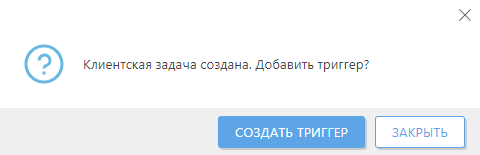
В задачах отображаются индикатор хода выполнения, значок состояния и сведения о каждой созданной задаче.